
La solution Call Contact permet de modifier une annonce dans un script en production sans avoir besoin de modifier le script lui même. Il suffit simplement d’ouvrir l’annonce à modifier pour effectuer vos changements
Dans notre exemple ci-dessous, nous allons modifier l’annonce de fermeture de notre script.
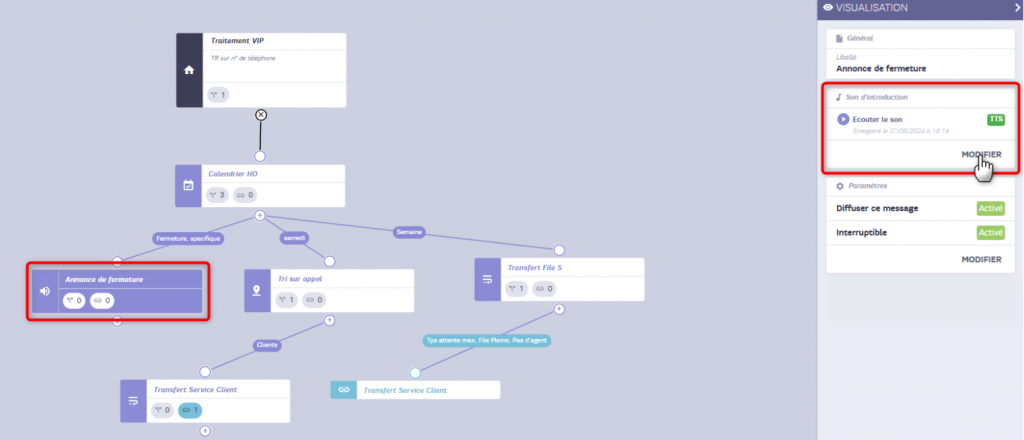
Il est alors possible de changer votre annonce en modifiant le « Text-To-Speech » (synthèse vocale) ou en téléchargeant un ficher audio au format WAV. (Cf. l’article sur la création d’une annonce vocale).
Dernière possibilité et elle n’est valable que pour des annonces sur des scripts en production, l’enregistrement sur le serveur vocal de l’Administration téléphonique.
Pour cela, en premier lieu il faut activer cette fonctionnalité depuis le menu « Réglages » de la console d’administration de votre Call Contact.
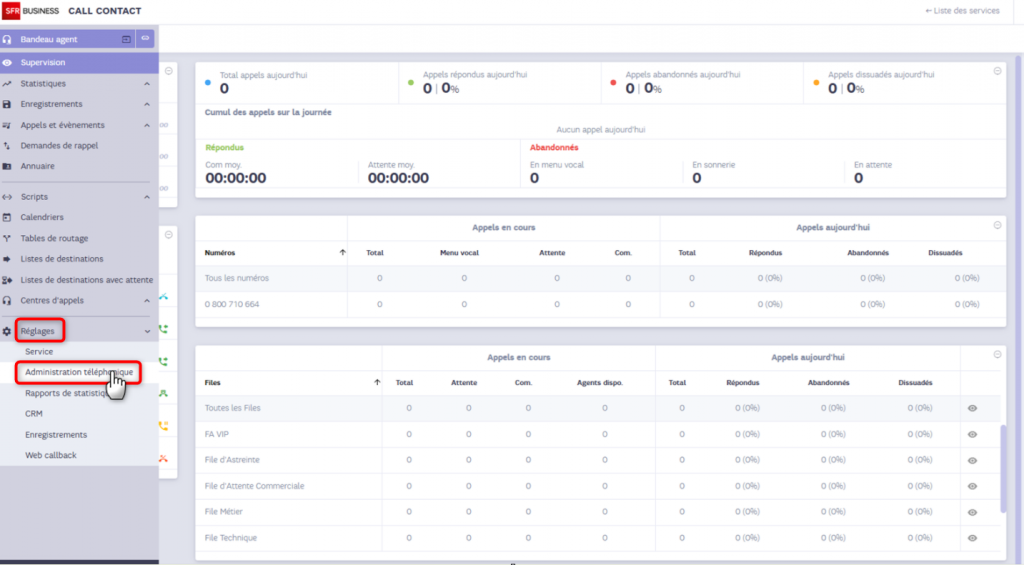
Dans l’administration téléphonique, il faut :
– activer l’option
– Renseigner et confirmer un code d’accès à 4 chiffres.
– Cliquer sur « ENREGISTRER »
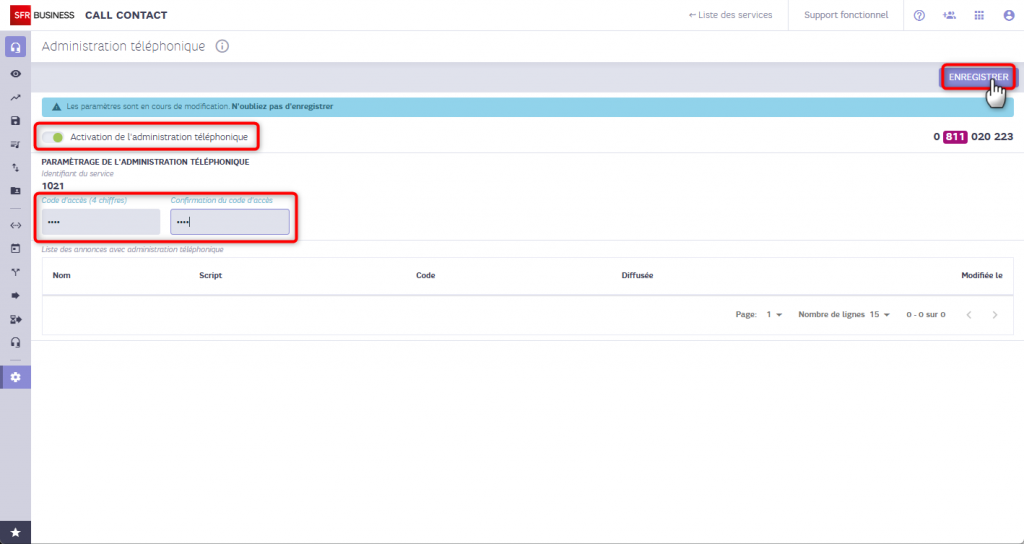
Une fois l’activation de l’administration téléphonique confirmée, il faut revenir dans le script en production, sélectionner l’annonce souhaitée et cliquer sur le bouton « MODIFIER » de l’action.
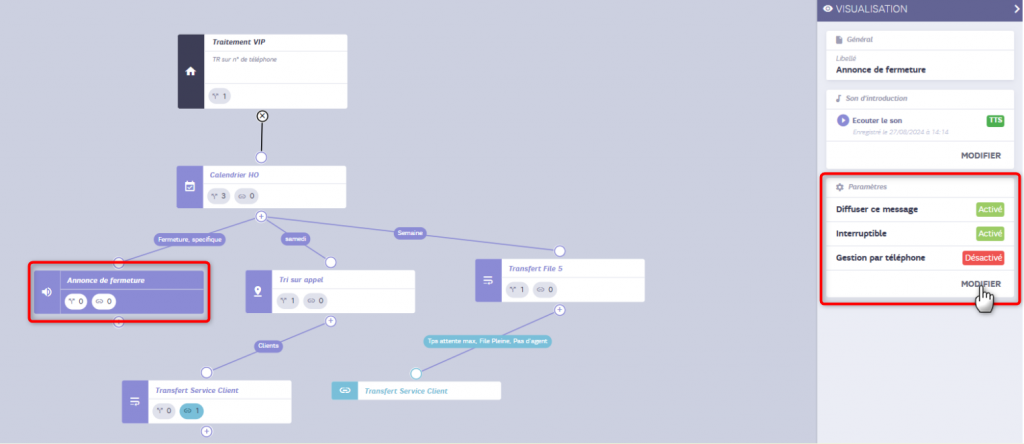
Il faut activer la gestion par téléphone pour l’annonce et valider.
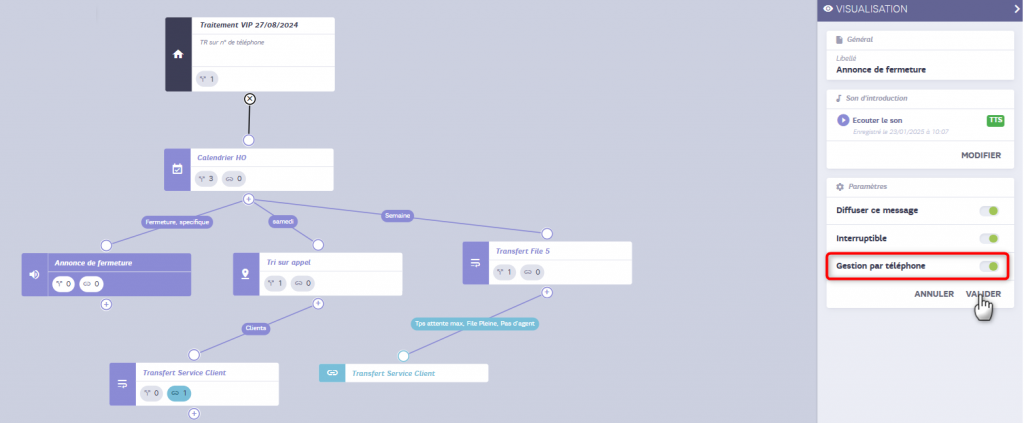
Il faut confirmer la la modification.
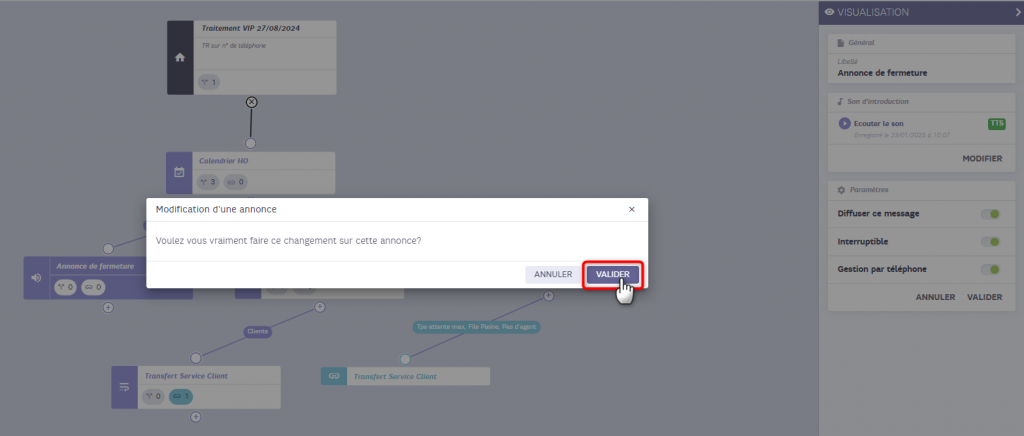

Un code est alors attribué à votre annonce.

Il faut conserver ce code car il est nécessaire pour modifier le texte de l’annonce par téléphone.
Dans l’administration téléphonique, il faut récupérer :
- Le numéro de téléphone du serveur vocal : 0 811 020 223
- L’identifiant du service
- Le code d’accès
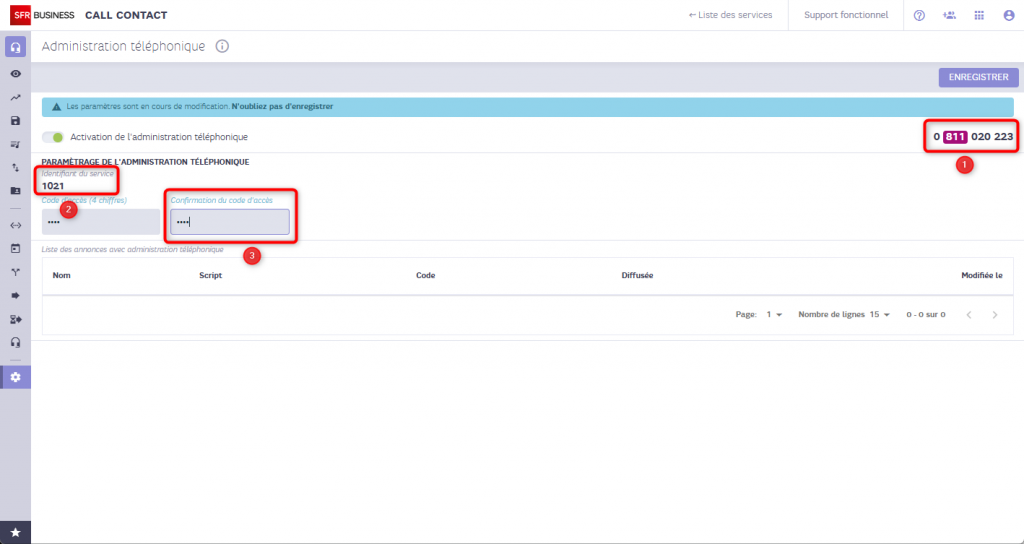
L’enregistrement de l’annonce vocale est à présent possible :
– Composer le numéro 0811 02 02 23
– Saisir l’identifiant du service
– Saisir le code d’accès du service sur 4 chiffres
– Saisir le code de l’annonce
Plusieurs options sont disponibles :
– Ecouter l’annonce en production
– Enregistrer l’annonce
– Modifier la diffusion de l’annonce
Si l’annonce a fait l’objet d’un enregistrement via l’administration téléphonique, l’horodatage de celui-ci sera affiché dans le détail de l’action sur le script en production.
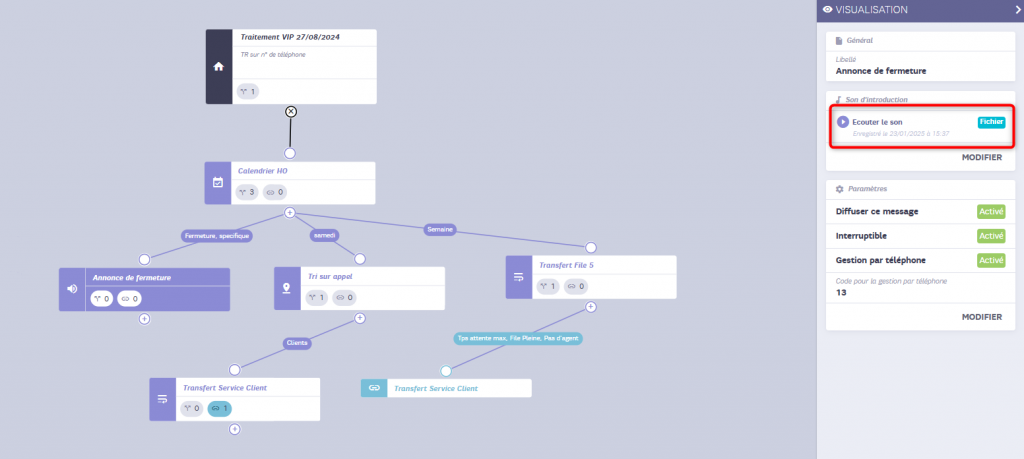


 Call Contact
Call Contact